- Автор Jason Gerald [email protected].
- Public 2023-12-16 11:22.
- Соңғы өзгертілген 2025-01-23 12:24.
Жаңа Apple құрылғыларының ең сенсациялық ерекшеліктерінің бірі - сіздің сұрақтарыңыз бен командаларыңызды түсінетін және сізге қажетті ақпаратты айта алатын Siri функциясы. Айфондар әдетте Siri -дің ең үлкен ерекшеліктерін алады, бірақ сіз жаңа iPad -те Siri -ді толық пайдалана аласыз. Siri -ді қалай қосуға болатынын білу үшін осы нұсқаулықты орындаңыз, сондай -ақ ең кең таралған командаларға шолу жасаңыз.
Қадам
2 бөлімнің 1 бөлігі: Siri -ді іске қосу
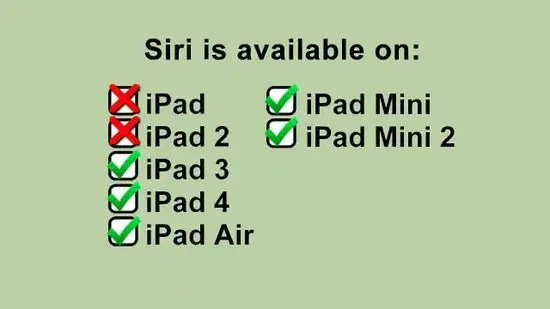
Қадам 1. Сізде үйлесімді iPad бар екеніне көз жеткізіңіз
Siri iPad 3 және одан кейінгі нұсқаларында қол жетімді. Бұл түпнұсқа iPad немесе iPad 2 -де қол жетімді емес. Siri пайдалану үшін сізде белсенді интернет байланысы болуы керек.
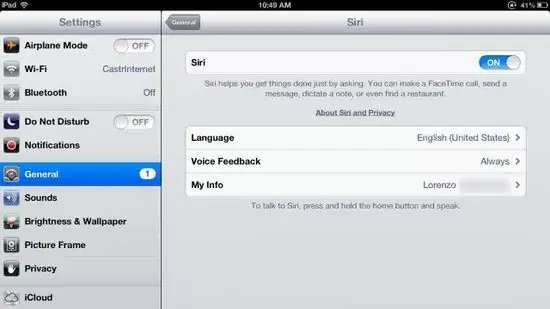
Қадам 2. Siri қосылғанын тексеріңіз
Егер сізде үйлесімді iPad болса, Параметрлерге өтіп, Siri бөлімін іздеңіз. Siri жүгірткіні ON күйіне ауыстырыңыз.
- IOS 7 -де еркек пен әйел дауысының бірін таңдауға болады.
- Сіз Siri үшін әр түрлі тілдерді таңдай аласыз, оның ішінде испан, француз, қытай, кантон, жапон, неміс, итальян және корей.
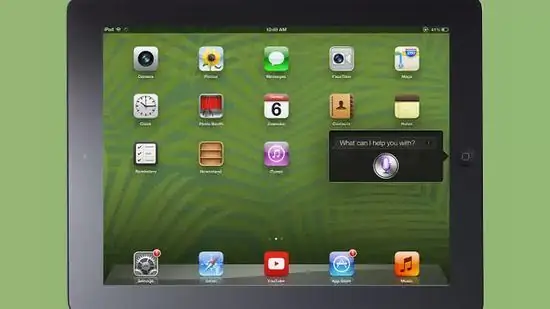
Қадам 3. Siri -ды іске қосу үшін Басты түймесін басып тұрыңыз
Сіз дыбыстық сигнал естисіз, ал Siri интерфейсі ашылады. iOS 6 мен iOS 7 арасындағы интерфейс басқа, бірақ негізгі функционалдылық бірдей.
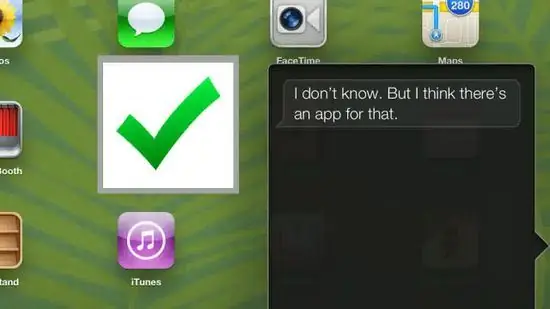
Қадам 4. Siri -ге сұрақтар қойыңыз немесе командалар беріңіз
Siri интернетті іздейді, параметрлерді өзгертеді және сізге қосымшаларды өзіңіз іздемей -ақ ашады. Егер сіз берілетін командалардың егжей-тегжейлі мәліметтерін көргіңіз келсе, «?» Белгісін басуға болады. және командалық мәзірді шолыңыз.
Сири сіздің дауысыңызды қаншалықты жақсы танитынын білмейінше, алдымен анық және баяу сөйлеңіз. Егер сіз тым тез немесе тым тыныш сөйлесеңіз, Siri сіздің командаларыңызды қате түсіндіруі мүмкін
2 бөлімнің 2 бөлігі: Siri пайдалану
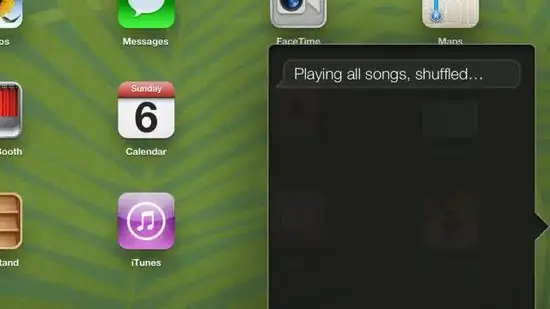
Қадам 1. Жалпы iPad навигациясы үшін Siri пайдаланыңыз
Қолданбаларды ашу, музыка ойнату, FaceTime қоңырауларын бастау, электрондық поштаны жіберу, бизнесті табу және тағы басқалар үшін Siri қызметін пайдалануға болады. Міне, бастау үшін бірнеше негізгі командалар:
- «Ашық камера» (Ашық камера - Егер сізде бірнеше камера қосымшасы орнатылған болса, сізден біреуін таңдау сұралады).
- «Facebook -ті іске қосу» (Facebook -ті іске қосыңыз - осы пәрменді қолдана отырып, сіз iPad -тағы кез келген қосымшаны пайдалана аласыз).
- «Ойнау»
- «Ойнату/Өткізу/Кідірту» (Музыканы ойнатуға әсер етеді)
- «ITunes Radio ойнату» (iTunes радиосын ойнату)
- «Электрондық поштаны тексеру» (Электрондық поштаны тексеру)
- «Жаңа электрондық пошта»
- «Маған пицца табыңыз»
- «Жақын жанармай құю станциясын табыңыз»
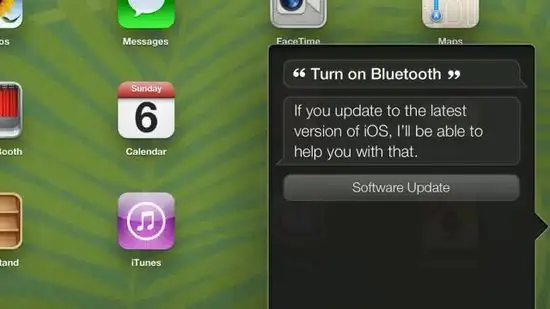
Қадам 2. Параметрлер мен параметрлерді өзгерту үшін Siri пайдаланыңыз
Сіз iPad -тың барлық дерлік параметрлерін табу және реттеу үшін Siri -ді пайдалана аласыз, бұл сізге уақытты үнемдеуге мүмкіндік береді, себебі сізге қажет параметрлерді Параметрлер мәзірінен іздеудің қажеті жоқ. Кейбір пайдалы командалар мыналарды қамтиды:
- «Wi-Fi қосу» (Wi-Fi қосу)
- «Мазаламауды қосу»
- «Жарықтықты жоғарылату/төмендету» (Жарықтықты жоғарылату/азайту)
- «Шамды қосыңыз» (Шамды қосыңыз)
- «Bluetooth қосу» (Bluetooth қосу)
- «Мәтін өлшемін өзгерту»
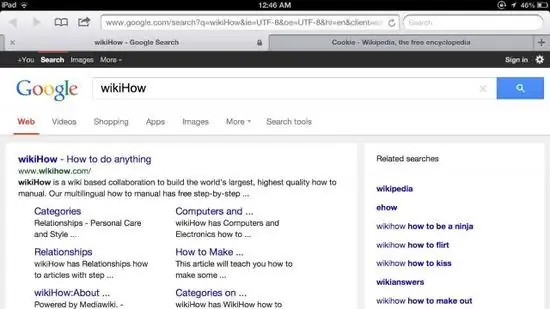
Қадам 3. Интернетті іздеу үшін Siri пайдаланыңыз
Әдепкі бойынша, Siri Bing іздеу жүйесін қолдана отырып, барлық веб -іздеулерді орындайды. Егер сіз Google -мен іздеуді қаласаңыз, іздеу терминіне «Google» сөзін қосыңыз. Сіз сондай -ақ суреттерді іздей аласыз.
- «Интернеттен іздеңіз -----»
- «Google-ден іздеңіз -----»
- «----- суреттерін іздеңіз»
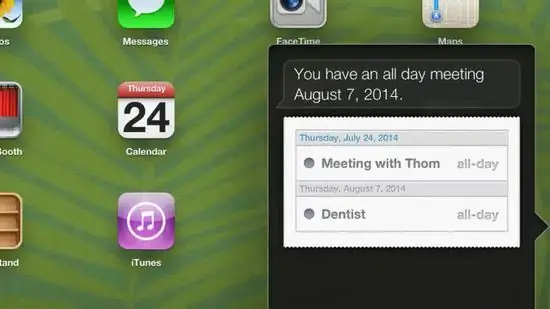
Қадам 4. Күнтізбені Siri көмегімен басқарыңыз
Siri күнтізбе қосымшасына оқиғаларды қоса алады, оларды өзгерте алады және оқиғалар туралы ақпарат береді.
- «Кездесуді орнату»
- «Кездесуді келесіге ауыстырыңыз:
- «Кездесуді тоқтату»
- «Менің келесі кездесуім қашан?» (Менің келесі кездесуім қашан?)
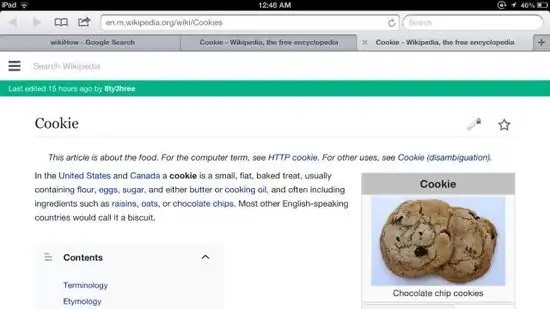
Қадам 5. Википедияға Siri көмегімен кіріңіз
Siri көмегімен Википедияны іздегенде сізге кіріспе суреті (бар болса) және бірінші абзац ұсынылады. Жазбаны толық оқу үшін нәтижені түртіңіз.
- «Маған …. жайында айтыңызшы -----»
- «----- үшін Википедияны іздеңіз»
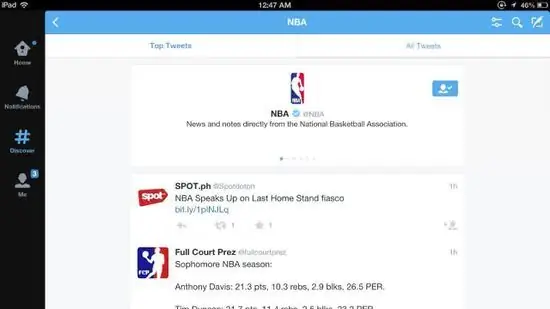
Қадам 6. Twitter -ді қарау үшін Siri пайдаланыңыз
Сіз Siri көмегімен белгілі бір пайдаланушылардан твиттерді қайтаруға, тақырыптарды қарауға немесе не болып жатқанын көруге болады.
- «Не айтып тұр?» (Не істеді?)
- «Твиттерден іздеңіз -----»
- -Адамдар не дейді? ----- (Дәл қазір қандай тақырыптар танымал -----?)
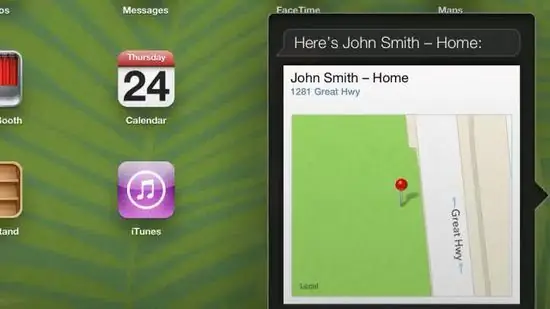
Қадам 7. Siri көмегімен нұсқауларды алыңыз
Siri сіз көрсеткен жерлерге бағыттарды табу үшін Maps қосымшасымен жұмыс жасайды. Сіз навигацияға байланысты әр түрлі командалар бере аласыз және сапардың уақыты мен орны туралы сұрай аласыз.
- «Мен үйге қалай жетемін?» (Мен үйге қалай жетемін?)
- «Бағыттарды көрсету»
- «Мені ең жақын банкоматқа апар» (Мені ең жақын банкоматқа апар)
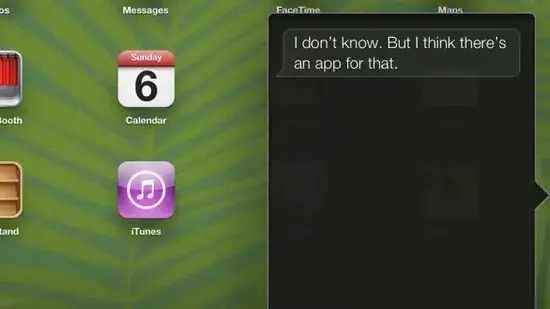
Қадам 8. Командалармен тәжірибе жасаңыз
Siri -де командалардың үлкен тізімі бар және көптеген iOS үшін қол жетімді. Сіз қандай нәтижеге қол жеткізетінін Сириден сұрап көріңіз. Көбінесе сізге фразаны толық айтудың қажеті жоқ, тек сіздің сұрағыңыздың кілт сөзі. Siri сіздің iPad -да хабар алмасу, интернетті қарау және электрондық пошта сияқты күнделікті тапсырмаларды автоматтандыру үшін өте пайдалы, сондықтан сіз Siri -де ең функционалдысын таба аласыз.
Кеңестер
- Егер сіз қаласаңыз, Siri -ге сізге басқа атпен қоңырау шалуға немесе контакт отбасы мүшесі немесе серіктес екенін есте ұстауға айта аласыз, сондықтан сіз оларға тез қоңырау шалуға немесе хабарлама жіберуге болады.
- Siri -ге кез келген қолданбада, тіпті iPad құлыпталған экранында Home түймесін басып тұру арқылы қол жеткізуге болады.
Ескерту
- Сіз бірнеше рет тіркелген немесе басқа контактілермен бірдей атпен біреуге қоңырау шалуға, электрондық поштаға немесе хабарлама жіберуге тырысқанда, Siri сізден қандай контактіні пайдаланғыңыз келетінін растауды сұрайды. Қате адаммен байланыс жасамау үшін таза сөйлегеніңізге көз жеткізіңіз.
- Дәл нәтижеге қол жеткізу үшін iPad -тың жоғарғы жағында (микрофон орналасқан жерде) анық сөйлегеніңізге көз жеткізіңіз.






